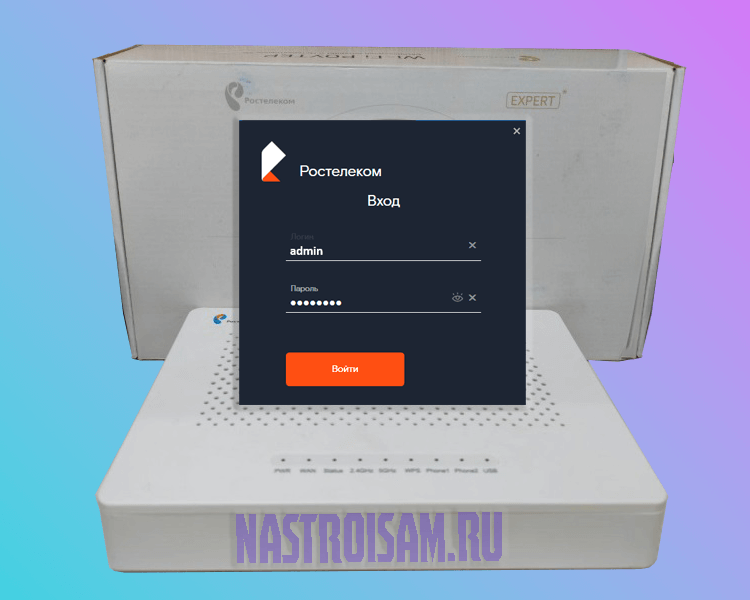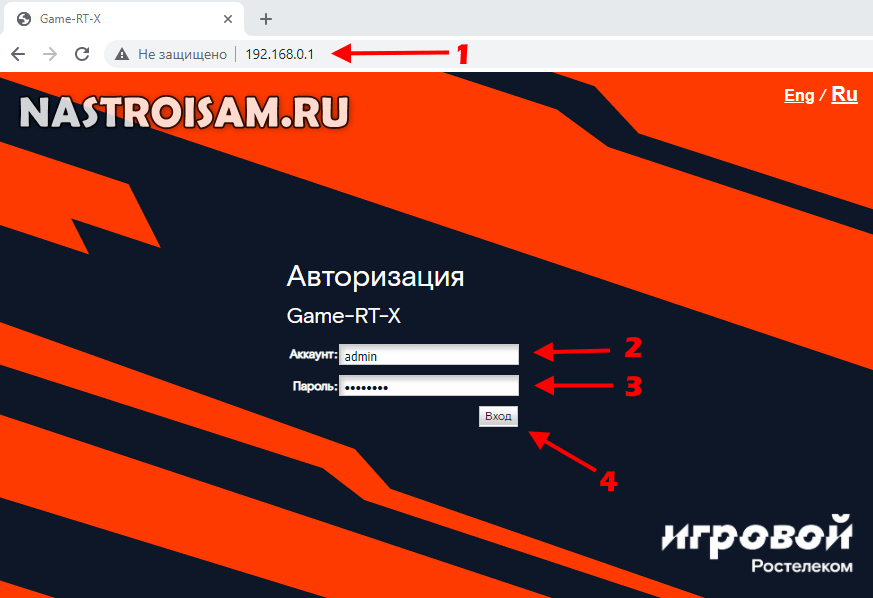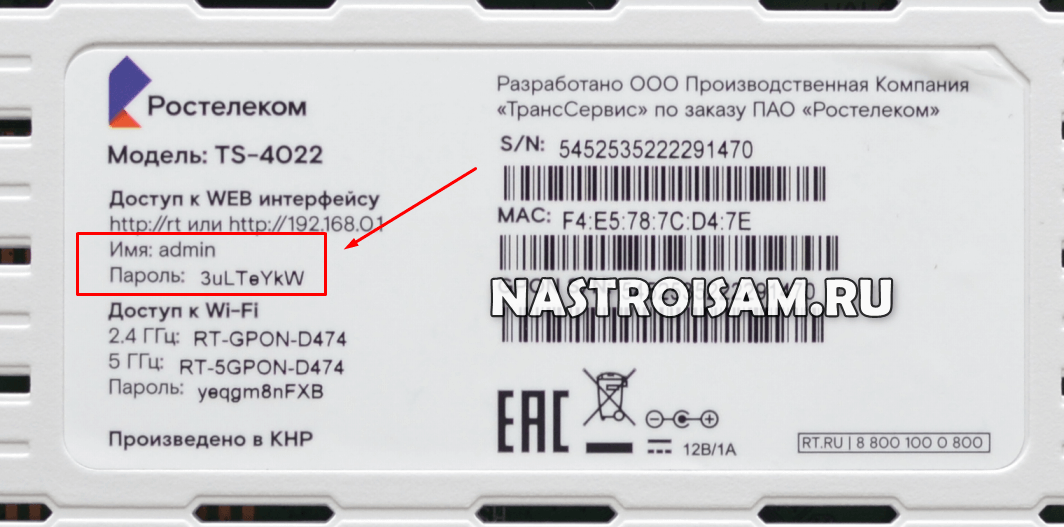Как правило, Wi-Fi роутер от Ростелеком или иной другой настраивается один раз и работает потом годами, не требуя какого-то дополнительного обслуживания. Но иногда может возникнуть ситуация, когда требуется изменить какие-то настройки. Например, сменить пароль WiFi или же настроить проброс портов для доступа к регистратору видеонаблюдения. В этой статье я хочу подробно поведать какие есть способы зайти в настройки роутера Ростелеком. Моя небольшая инструкция поможет вам легко и быстро получить доступ к настройкам вашего беспроводного маршрутизатора.
Вход на роутер Ростелеком через веб-браузер
Последовательность действий достаточно простая, доступная любому пользователю, даже с низким уровнем компьютерной грамотности. Последовательно пройдите все четыре шага.
Шаг 1: Подключитесь к сети
Обязательно убедитесь, что ваше устройство — компьютер, ноутбук, планшет или телефон)- подключено к локальной сети роутера. Это можно сделать с помощью Ethernet-кабеля или через Wi-Fi – как будет удобнее. В последнем случае нужно знать имя сети и пароль.
Примечание: заводские параметры безопасности беспроводной сети указаны в наклейке на корпусе устройства.
Шаг 2: Откройте веб-браузер
Запустите веб-браузер. Подойдёт абсолютно любой — Google Chrome, Microsoft Edge, Mozilla Firefox или Safari. Внимание! Обязательно убедитесь что у вас отключен VPN или не используется прокси. В противном случае войти в роутер у Вас не получится, так как браузер всё время будет «стучаться» в Интернет, а не в локальную сеть.
Шаг 3: Введите адрес роутера
В адресной строке браузера введите адрес своего маршрутизатора. В случае с роутером от Ростелеком, как правило используется адрес http://rt. Так же, практически все современные модели модемов, роутеров и терминалов этого провайдера с фирменной прошивкой имеют по умолчанию IP-адрес 192.168.0.1.
В некоторых случаях, как правило на более старых моделях может использоваться адрес 192.168.1.1. На GPON-терминалах Huawei можно встретить адрес 192.168.100.1 или 192.168.8.1. Если что, посмотреть заводской URL- или IP-адрес роутера Ростелеком всегда можно на наклейке, которая приклеена к корпусу.
Шаг 4: Введите логин и пароль
Следующим этапом должна быть авторизация в веб-интерфейсе устройства. Как правило, это форма для ввода логина и пароля, а так же кнопка для входа. Например, такая:
Я специально взял красочный вариант от игрового терминала. у других может быть не столь яркая цветная форма. Главное — содержание. Для авторизации в интерфейсе роутера Ростелеком — введите логин и пароль. Значения по умолчанию написаны всё в той же наклейке, что и адрес для входа.
На старых моделях по умолчанию это могут быть «admin/admin». Если в наклейке написан только логин, а пароля нет – это значит что на этой модели пароль на вход устанавливается в момент первоначальной настройки при первом входе в конфигуратор. Если пароль был изменён и Вы его не знаете или забыли, то потребуется сбросить роутер до заводских настроек. Других вариантов получить доступ у Вас не будет.